前言: 最近在学习github, 英文不好的我看着头疼。 网上的教程也不够详细。 仅以此文献给没过四级的丸子们。。。 没有排版 将就着看。。。
使用 github
目的 : 托管项目代码
基本概念:
仓库 (Repository)
仓库用来 存放 项目代码。 每个项目对应一个仓库。多个开源项目 则有多个仓库。
收藏 (star)
c仓库主页star按钮 收藏项目 方便下次查看
克隆 复制(fork)
复制别人的仓库 会把别人的项目一起复制
发起请求 pull request
B在自己仓库 新建项目项目3 然后 pull request A收到请求查看 同意后就可以吧项目3合并到自己的仓库
关注 watch
关注项目后 可以接收到更新
事物卡片 issue
发现 代码bug 目前没有成型代码 需要讨论
github 主页
注册账号后 点击 github 图标就可以进入
仓库主页
使用最频繁的 项目的信息 代码 版本 收藏、关注,fork
个人主页
个人信息: 个人头像 个人简介 关注我和我关注的人 库
开始注册
首页右上角
sign in 登录
sign up 注册
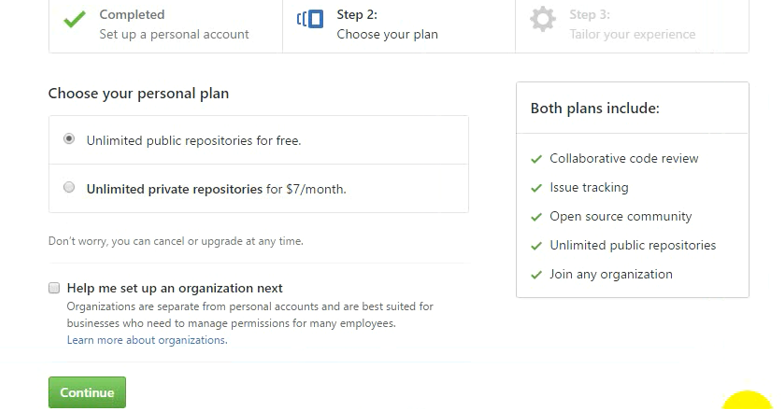
第一个 是默认 免费的开源仓库 (任何人都能访问 都能fork)
第二个 私有 需要收费

注册 成功 github 主页
start a project 创建仓库 需要先验证邮箱
创建仓库
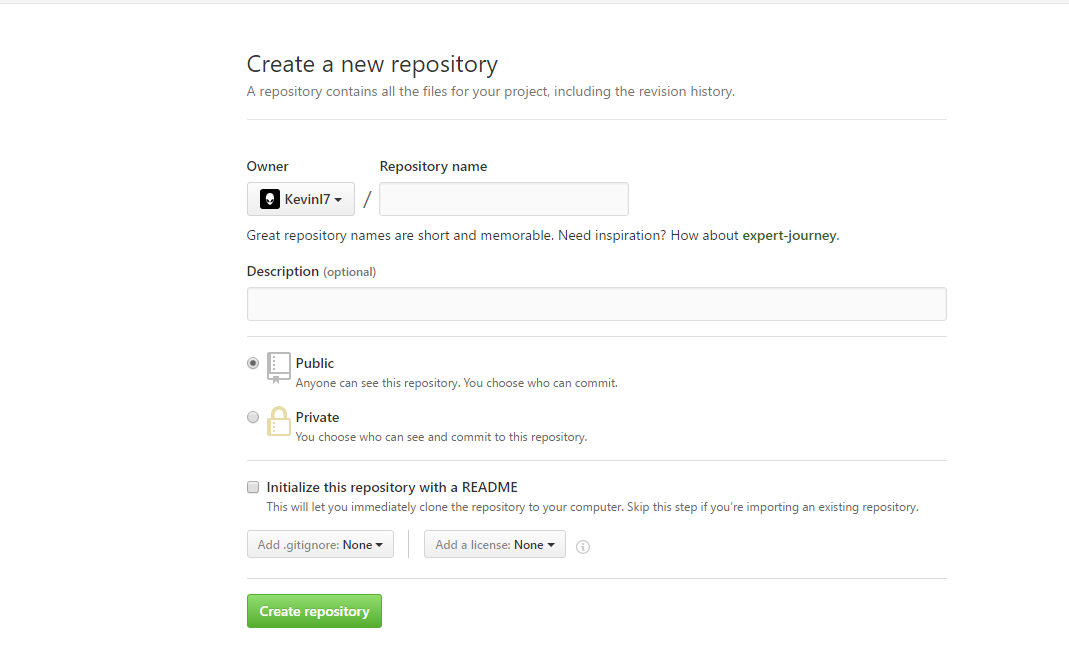
name 项目名称
description 项目描述
public 公共的 免费屌丝最爱 第二个收费 pass
readme 在仓库创建一个文件 详细描述项目

右上角 watch 关注 star 收藏 fork 复制
仓库管理
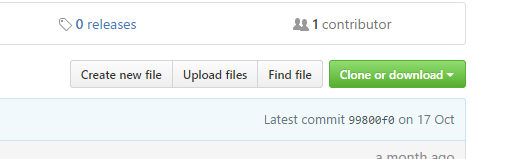
从左到右 创建文件 上传文件 搜索仓库文件 绿色是 直接下载或者克隆git库
创建文件

以前端为例 。 创建一个html 文件
edit 写代码
proview 预览

文件说明 介绍文件是个啥 干啥用的 第一行简介 第二行 详细描述 保存
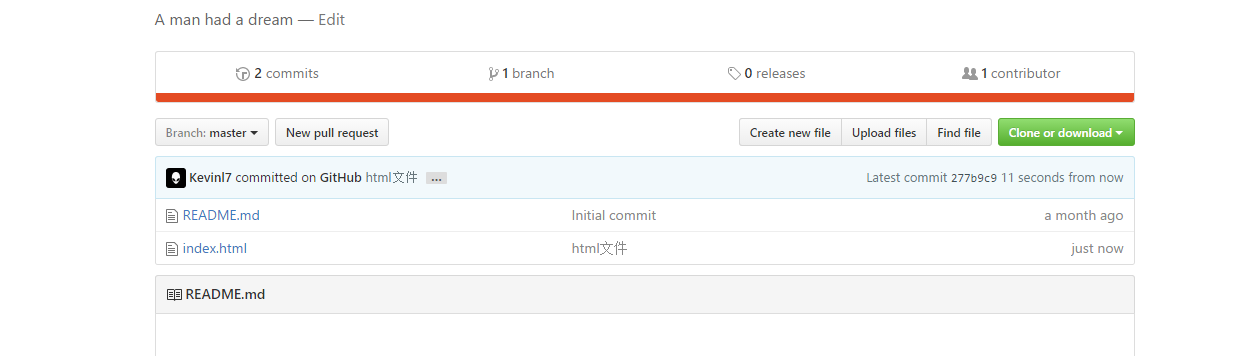
创建成功 点击index.html 编辑 修改 文件 点击 html 文件 显示描述 点击index,html
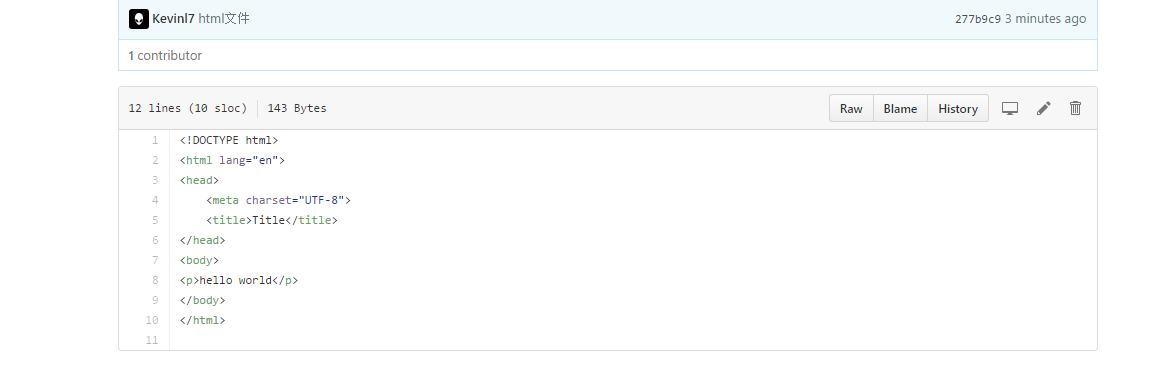
右边 笔 是修改 最后的是删除

每次修改 删除文件 都算一次操作 方便回滚
点击 commits 查看操作

删除文件 同创建文件一样 点击最右边那个删除

上传文件 upload files
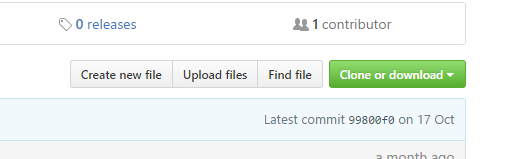
可以拖动 或者选择 文件上传 一次可以传多个文件
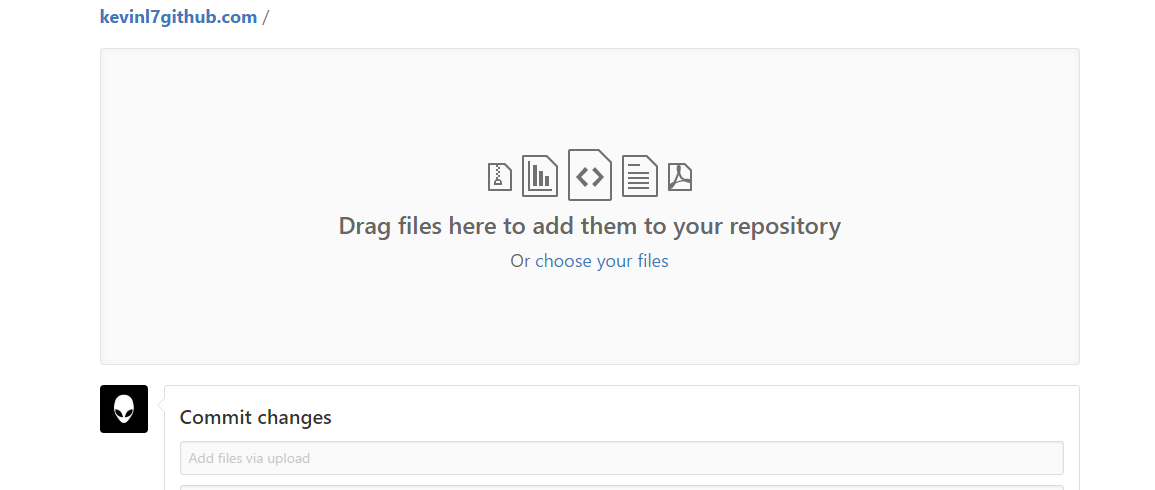
添加描述
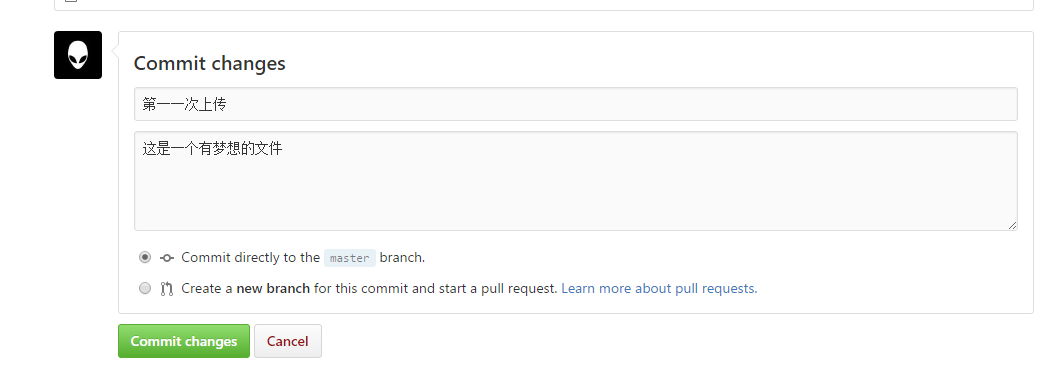
搜索文件 find file
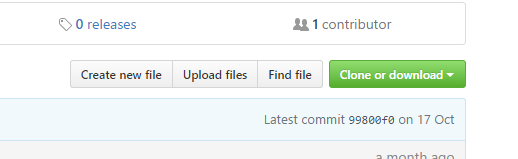
在仓库名字后面 输入名字 查找文件 (福利 丑的人看不到呦 按 t 键直接进入搜索)

下载文件

好了 ,先写到这吧 有时间在写 git 使用 安装